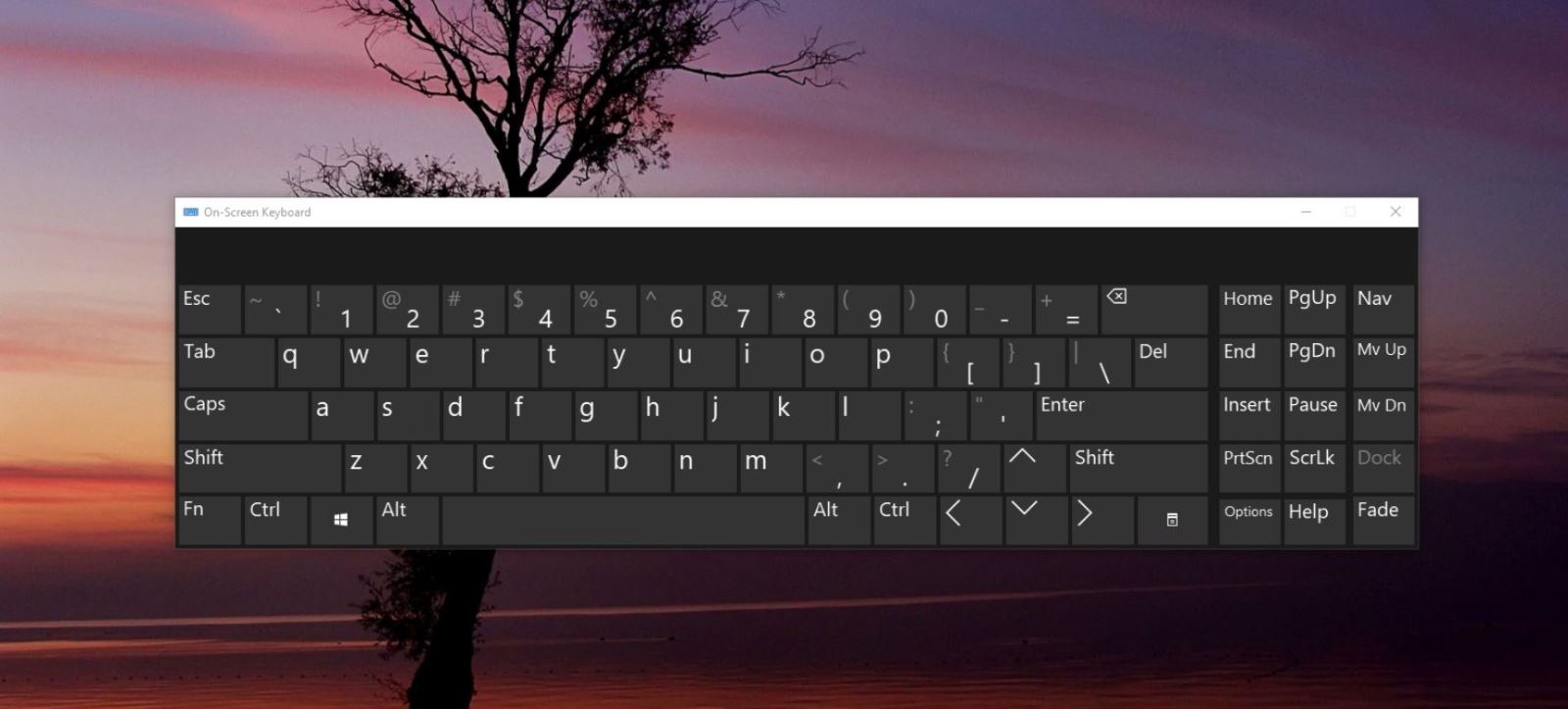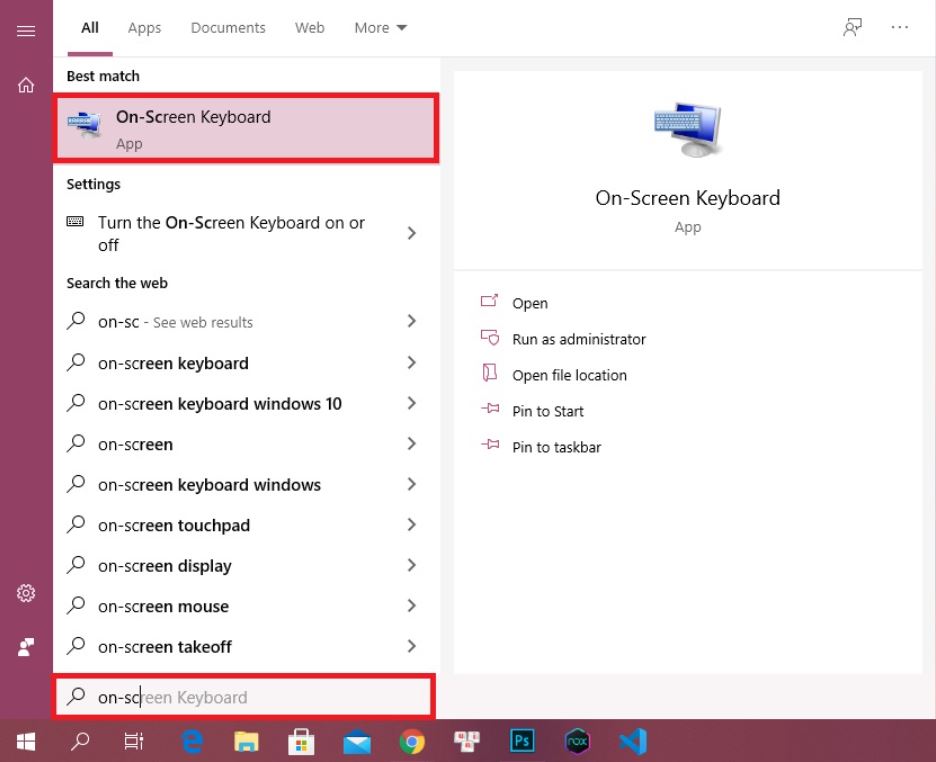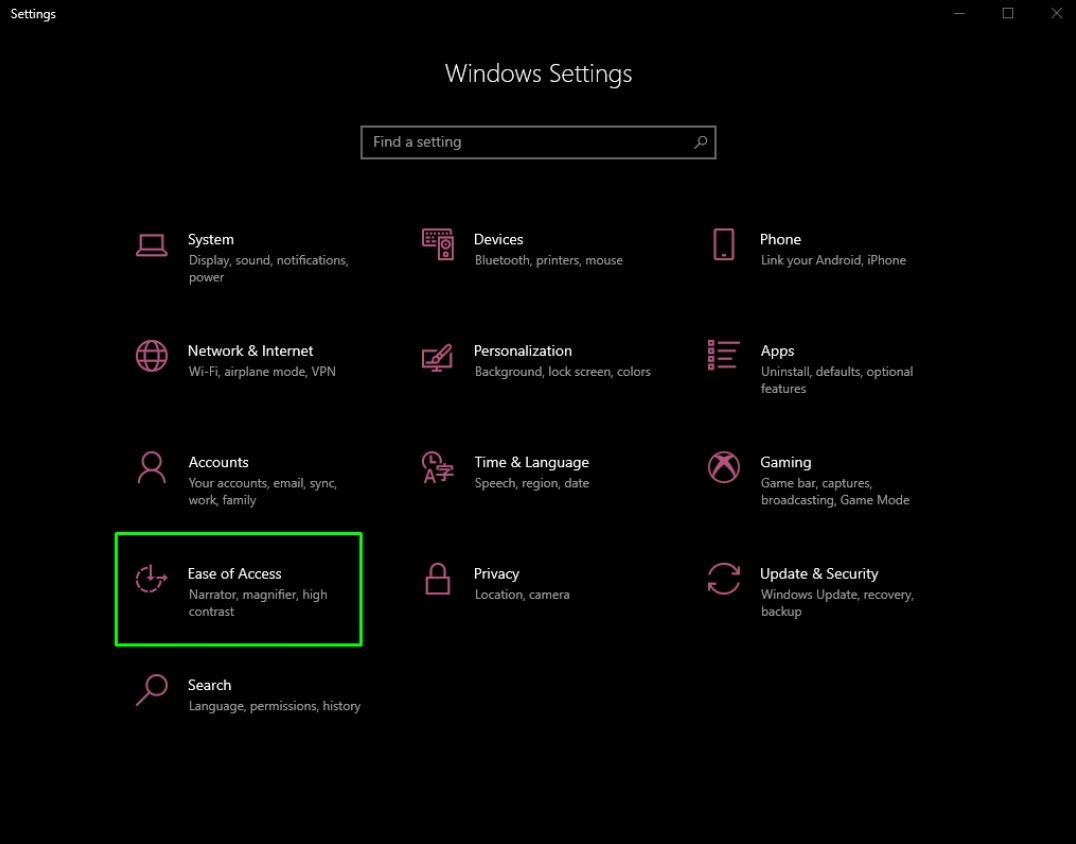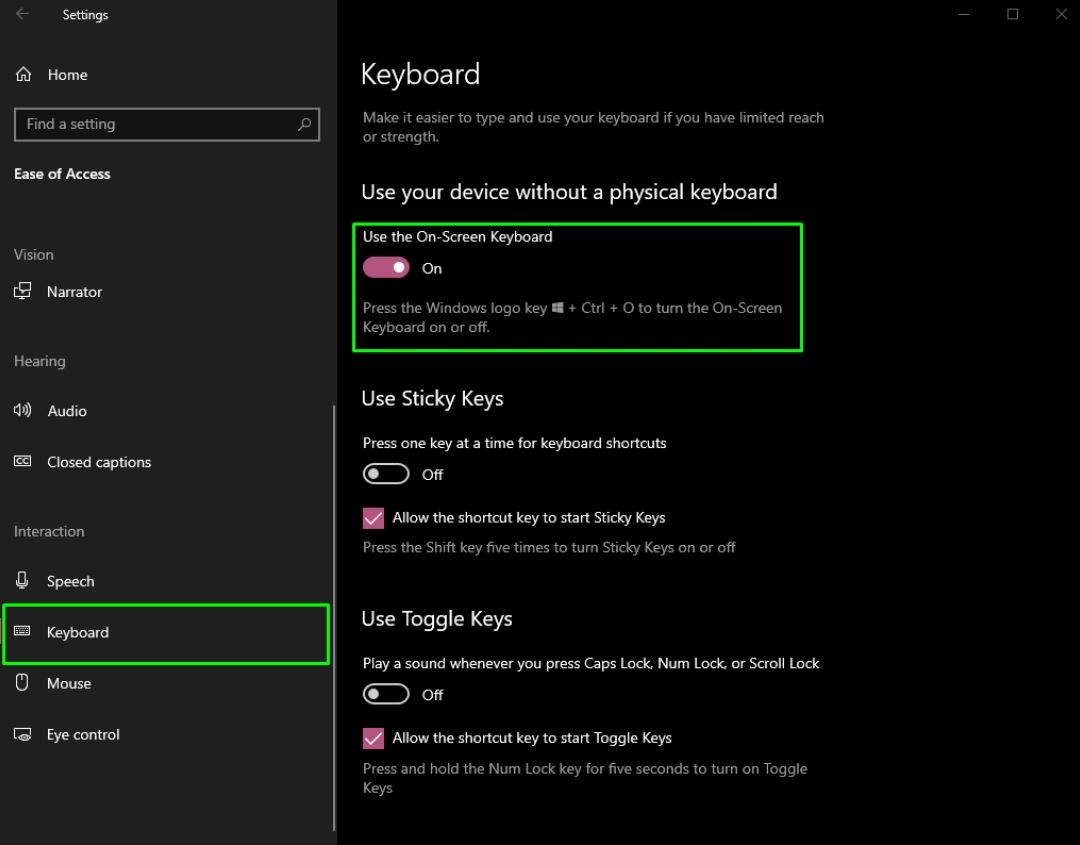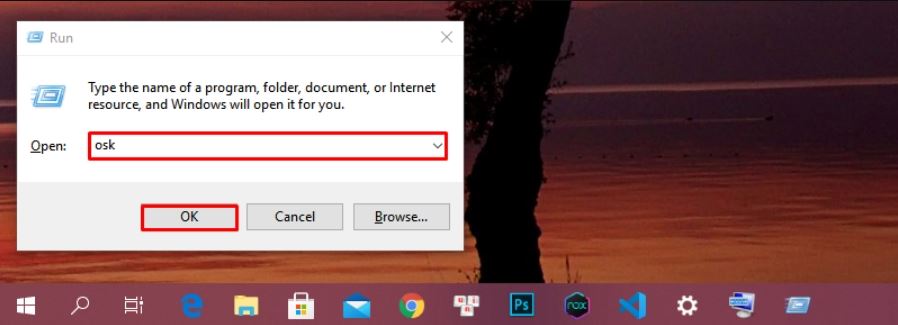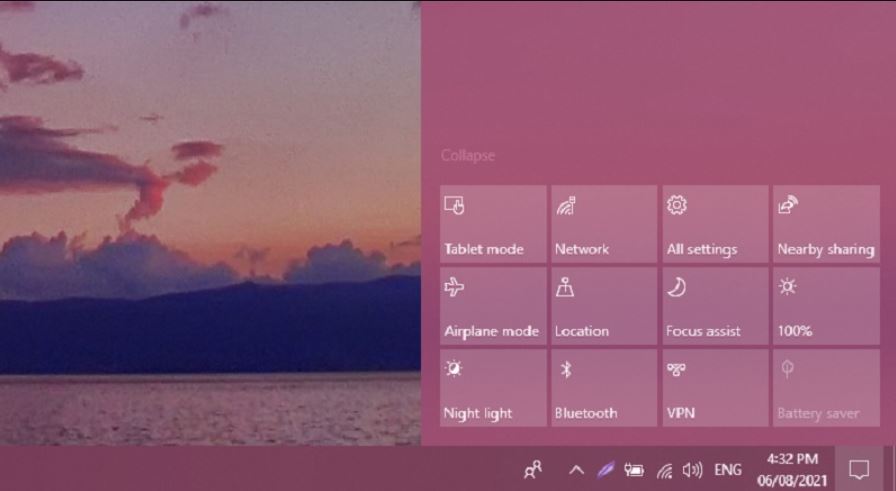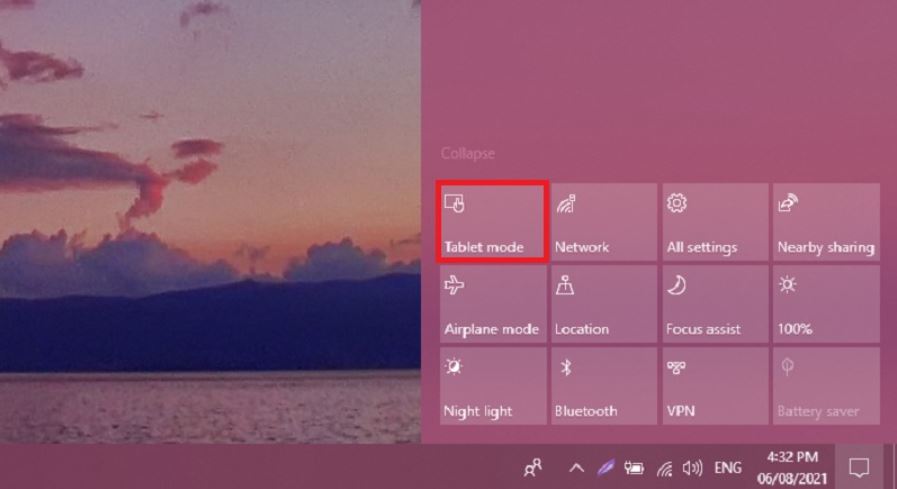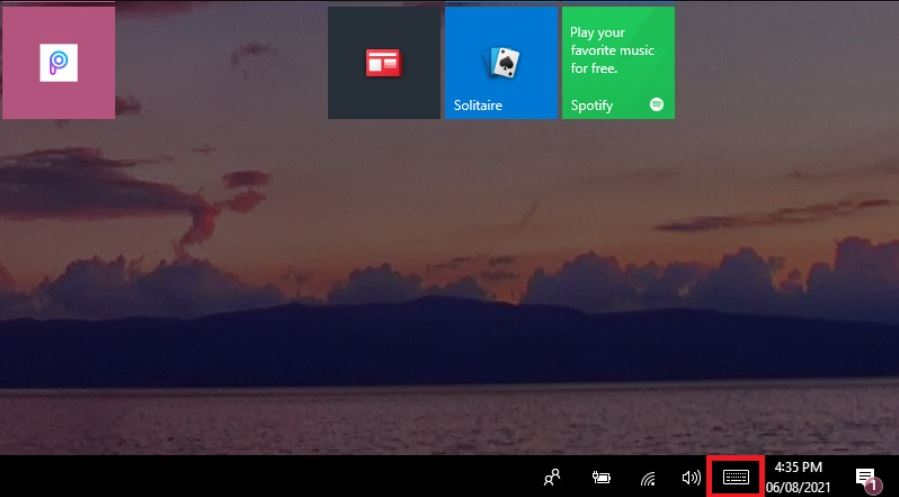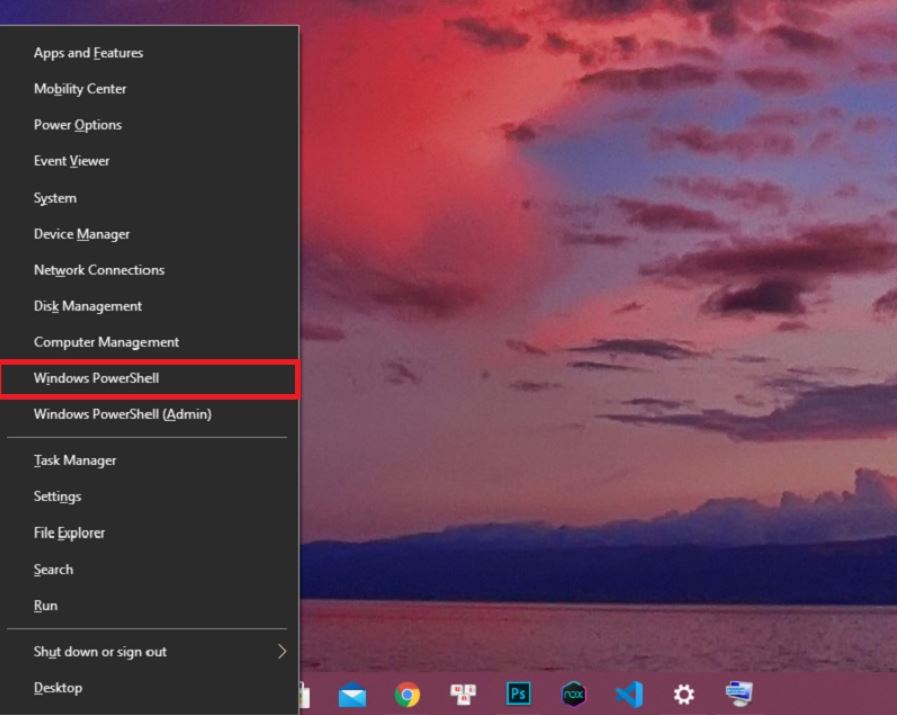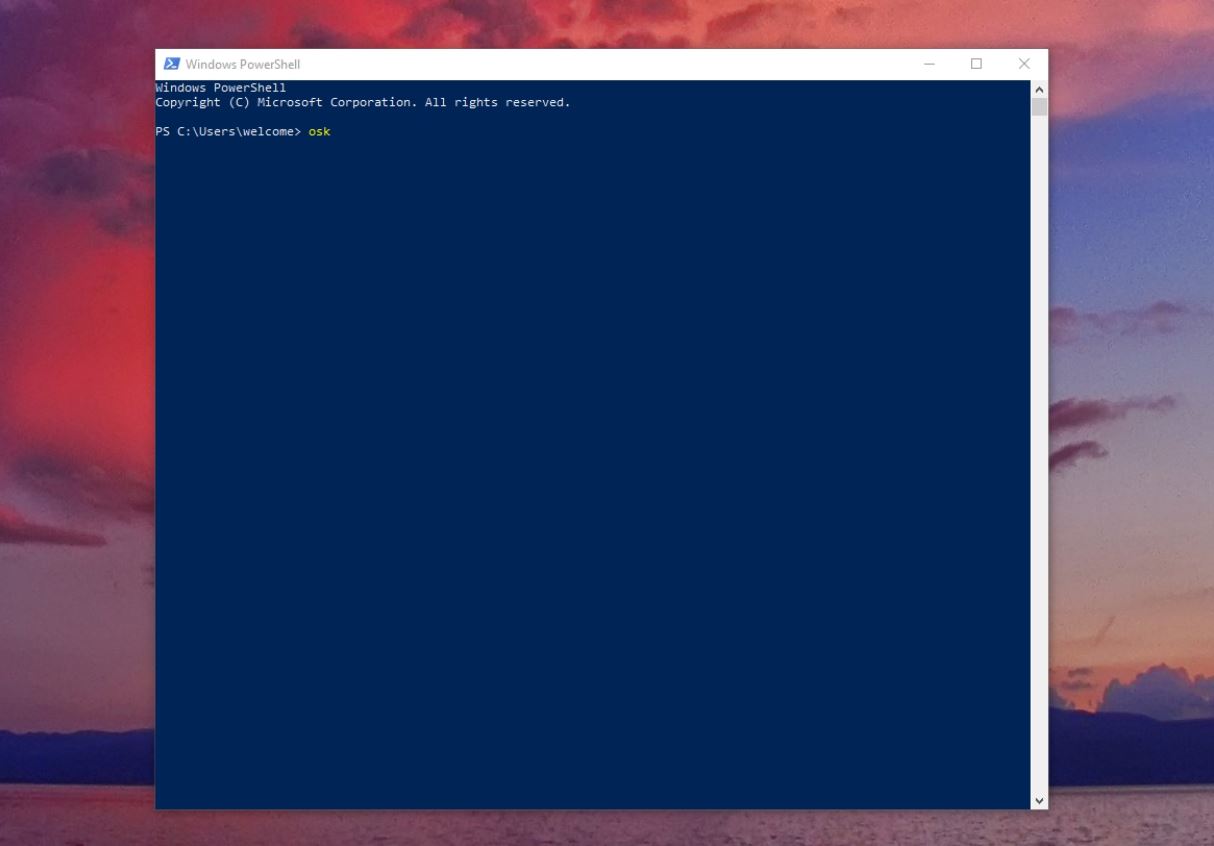Nếu một ngày nào đó, khi đang dùng laptop hoặc máy tính mà bàn phím vô tình gặp trục trặc, không sử dụng được thì bạn có thể chuyển qua mở bàn phím ảo để sử dụng tạm thời nhé! Mời bạn đọc xem cách thực hiện trong bài viết này nhé!
Mở bàn phím ảo Win 10 bằng Start Menu
Bước 1: Nhấn vào biểu tượng Start => Gõ On-Screen Keyboard, nhấn Enter thế là xong.
Bật On-Screen Keyboard trong cài đặt (Settings)
Bước 1: Nhấn tổ hợp phím Windows + I để mở giao diện cài đặt => Chọn Ease of Acccess .
Bước 2: Chọn mục Keyboard => chọn Turn on the On-Screen Keyboard bằng cách gạt công tắc từ Off sang On.
Mở bàn phím ảo Win 10 bằng lệnh Run
Bước 1: Mở hộp thoại run bằng cách nhấn tổ hợp phím Windows + R.
Bước 2: Gõ osk và bấm OK để chạy lệnh mở bàn phím ảo trên Windows 10.
Bật On-Screen Keyboard bằng chế độ Tablet
Bước 1: Mở cửa sổ thông báo trên máy tính Windows 10, 7 bằng cách nhấn tổ hợp phím Windows + A.
Bước 2: Chọn vào chế độ Tablet Mode như hình dưới đây.
Bước 3: Sau khi chuyển sang Tablet mode, bạn nhấn vào biểu tượng bàn phím nằm ngay dưới thanh Task Bar.
Bật On-Screen Keyboard bằng Windows PowerShell
Bước 1: Nhấn tổ hợp phím Windows + X để mở Access Quick Menu => Chọn Windows PowerShell.
Bước 2: Nhập osk trong Windows PowerShell => Nhấn Enter như hình dưới đây.
Lời kết
Trên đây là bài viết hướng dẫn bạn cách bật bàn phím ảo trên windows vô cùng đơn giản và nhanh chóng, chúc bạn thực hiện thành công nhé!
Xem thêm về máy tính xách tay khác: Tại đây
Hỗ trợ về phần mềm quản lý nhân sự: Tại đây